Excel找出唯一不重复的数据的方法
时间:2023-06-09 14:46:41作者:极光下载站人气:144
excel是很多小伙伴都在使用的一款编辑表格文档的程序,该程序拥有众多实用功能,能够帮助我们解决表格文档编辑过程中遇到的各种问题。有的小伙伴想要在表格中对数据进行处理,找出众多数据中没有重复值的数据,但又不知道该使用什么工具,其实很简单,我们只需要选中数据区域,然后使用条件格式工具,打开该工具下的“突出显示单元格规则”选项,再点击“重复值”,最后在重复值页面中将“重复值”设置为“唯一”即可。有的小伙伴可能不清楚具体的操作方法,接下来小编就来和大家分享一下Excel找出唯一不重复的数据的方法。

方法步骤
1、第一步,我们在电脑中右键单击一个表格文档,然后先点击“打开方式”选项,再选择“Excel”选项
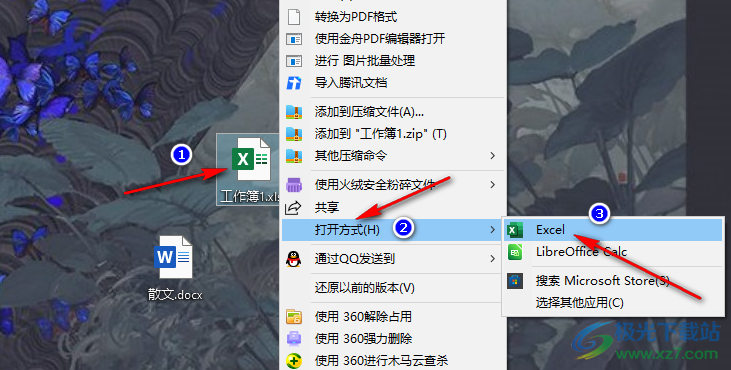
2、第二步,进入Excel页面之后,我们先在表格中选中需要筛选的单元格区域,然后打开“开始”工具
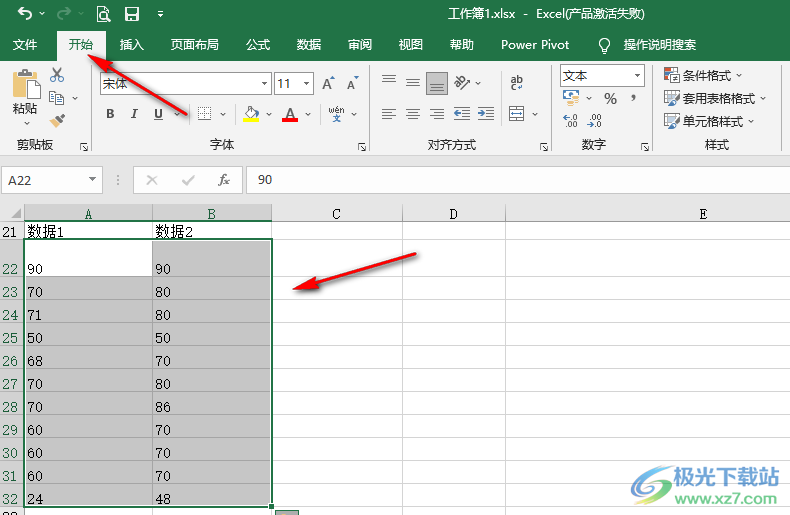
3、第三步,在“开始”的子工具栏中,我们找到并打开“条件格式”选项,然后在下拉列表中打开“突出显示单元格规则”选项,再在子菜单列表中点击打开“重复值”选项
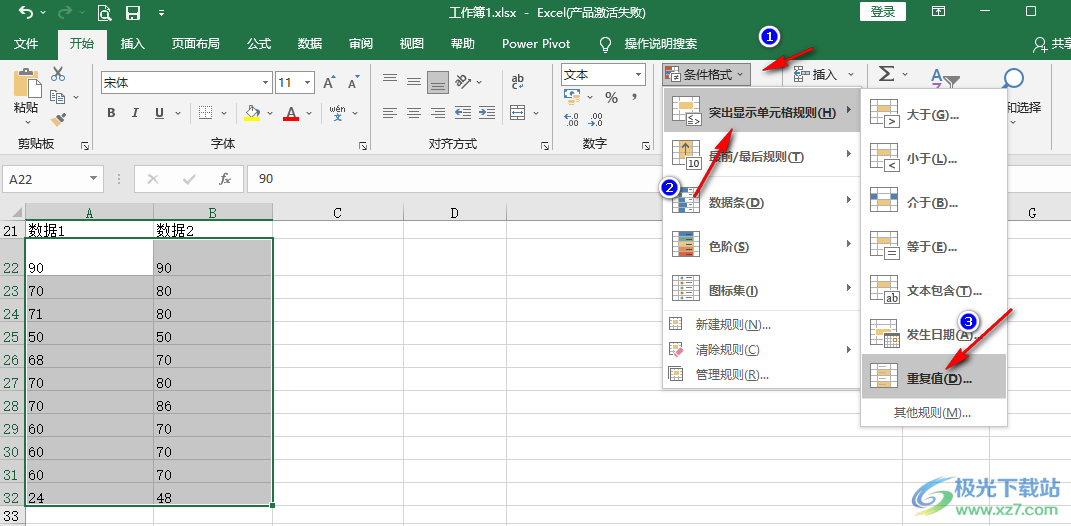
4、第四步,在重复值的设置弹框中,我们打开“重复值”选项,然后在下拉列表中点击选择“唯一”,接着我们可以设置突出显示的颜色,也可以直接点击“确定”选项
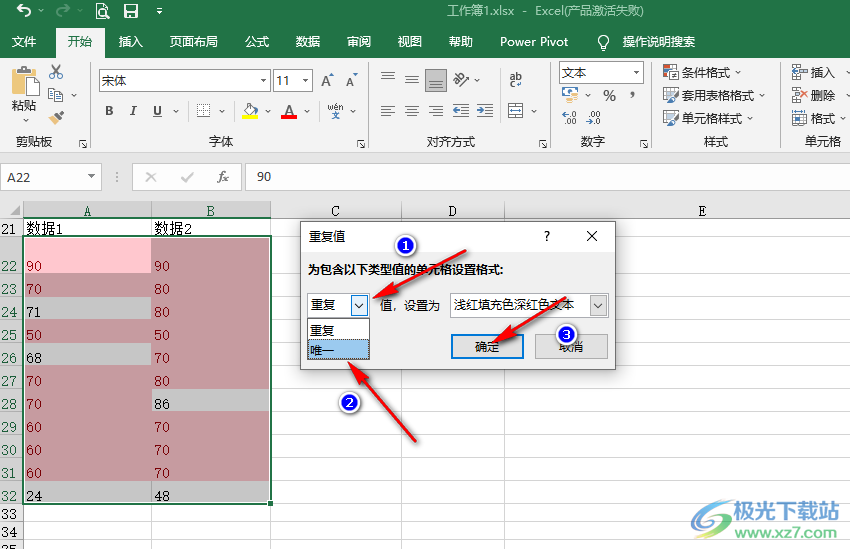
5、第五步,点击“确定”选项之后,我们就可以在表格页面中看到所有唯一值都高亮显示出来了
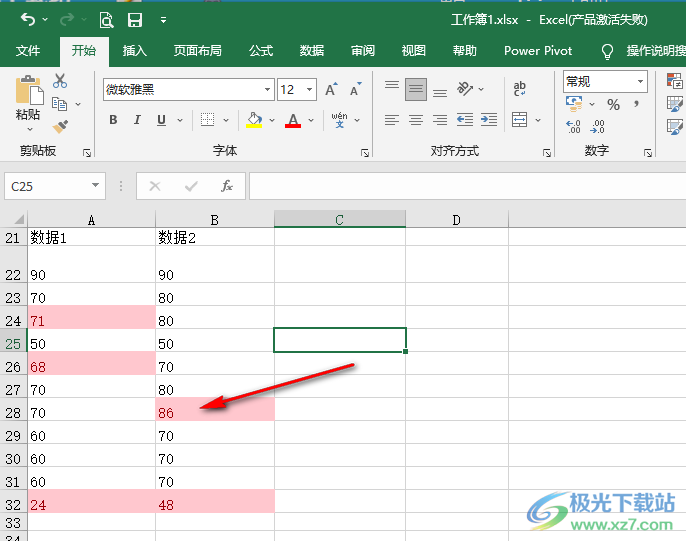
以上就是小编整理总结出的关于Excel找出唯一不重复的数据的方法,我们在Excel中选中数据区域,然后打开“条件格式”下的“突出显示单元格规则”选项,再点击选择“重复值”选项,接着在重复值弹框中将“重复值”改为“唯一”即可,感兴趣的小伙伴快去试试吧。

大小:60.68 MB版本:1.1.2.0环境:WinXP, Win7, Win10
- 进入下载
相关推荐
相关下载
热门阅览
- 1百度网盘分享密码暴力破解方法,怎么破解百度网盘加密链接
- 2keyshot6破解安装步骤-keyshot6破解安装教程
- 3apktool手机版使用教程-apktool使用方法
- 4mac版steam怎么设置中文 steam mac版设置中文教程
- 5抖音推荐怎么设置页面?抖音推荐界面重新设置教程
- 6电脑怎么开启VT 如何开启VT的详细教程!
- 7掌上英雄联盟怎么注销账号?掌上英雄联盟怎么退出登录
- 8rar文件怎么打开?如何打开rar格式文件
- 9掌上wegame怎么查别人战绩?掌上wegame怎么看别人英雄联盟战绩
- 10qq邮箱格式怎么写?qq邮箱格式是什么样的以及注册英文邮箱的方法
- 11怎么安装会声会影x7?会声会影x7安装教程
- 12Word文档中轻松实现两行对齐?word文档两行文字怎么对齐?
网友评论